Mac के लिए Pages यूज़र गाइड
- स्वागत है
-
- फ़ॉन्ट या फ़ॉन्ट आकार बदलें
- डिफ़ॉल्ट फ़ॉन्ट सेट करें
- बोल्ड, इटैलिक, रेखांकित और स्ट्राइकथ्रू करें
- टेक्स्ट का रंग बदलें
- टेक्स्ट में छाया या आउटलाइन जोड़ें
- टेक्स्ट के बड़े अक्षरों को बदलें
- टेक्स्ट शैलियाँ कॉपी और पेस्ट करें
- टेक्स्ट में चिह्नांकन प्रभाव जोड़ें
- हाइफन, डैश और उद्धरण चिह्नों को फ़ॉर्मैट करें
-
- Pages के साथ iCloud Drive का उपयोग करें
- Word, PDF या किसी दूसरे फ़ाइल फ़ॉर्मैट में एक्सपोर्ट करें
- Pages में iBooks Author किताब खोलें
- दस्तावेज़ का फ़ाइल आकार घटाएँ
- बड़े दस्तावेज़ को पैकेज फ़ाइल के रूप में सहेजें
- दस्तावेज़ का कोई पिछला संस्करण रीस्टोर करें
- दस्तावेज़ को दूसरे स्थान पर मूव करें
- दस्तावेज़ को डिलीट करें
- दस्तावेज़ को लॉक करें
- दस्तावेज़ को पासवर्ड से संरक्षित करें
- कस्टम टेम्पलेट बनाएँ और प्रबंधित करें
- कॉपीराइट

Mac पर Pages में फ़ॉर्मैटिंग चिह्न और लेआउट गाइड देखें
हर बार “स्पेस” बार, “टैब” या “रिटर्न” दबाने और कॉलम विराम, पृष्ठ विराम या सेक्शन विराम जोड़ने पर नीचे दिखाए गए चिह्नों जैसे फ़ॉर्मैटिंग चिह्न (जिन्हें अदृश्य कहा जाता है) जुड़ जाते हैं। डिफ़ॉल्ट रूप से, आप उन्हें देख नहीं सकते हैं, लेकिन आप उन्हें यह देखने के लिए चालू कर सकते हैं कि संरूपण परिवर्तन कहाँ पर लागू किए गए हैं। जब उन्हें देखने की आवश्यकता न हो, तो आप उन्हें फिर से छिपा सकते हैं।
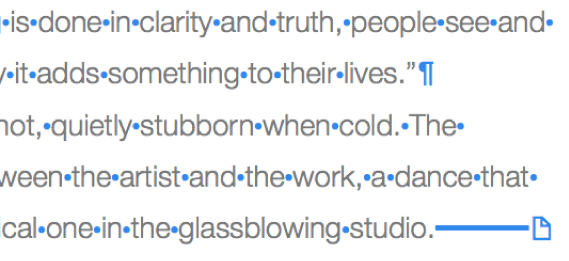
अपने दस्तावेज़ के अलग-अलग टेक्स्ट क्षेत्रों जैसे हेडर, फ़ुटर, कॉलम, टेक्स्ट बॉक्स और दस्तावेज़ के मुख्य भाग (दस्तावेज़ में टेक्स्ट का मुख्य हिस्सा) को आउटलाइन करने वाले धुंधले धूसर रंग के बॉक्स को दिखाने के लिए आप “लेआउट दृश्य” का उपयोग कर सकते हैं। इस दृश्य से आपको लेआउट समस्याओं के निवारण में सहायता मिल सकती है।
फ़ॉर्मैटिंग चिह्न दिखाएँ या छिपाएँ
निम्नलिखित में से कोई एक कार्य करें :
अदृश्य दिखाएँ : दृश्य > अदृश्य दिखाएँ (अपने स्क्रीन के शीर्ष पर “दृश्य” मेनू से) चुनें।
नोट : टूलबार में “दृश्य” बटन में यह कमांड नहीं है।
अदृश्य छिपाएँ : दृश्य > अदृश्य छिपाएँ, को चुनें।
नोट : आपके द्वारा लेआउट विराम जोड़े नहीं जा सकते—यह चुने गए टेक्स्ट के लिए आपके द्वारा कॉलम को ऐडजस्ट करने पर ऑटोमैटिकली दिखाई देते हैं।
फ़ॉर्मैटिंग चिह्न का रंग बदलें
(अपनी स्क्रीन के शीर्ष पर स्थित Pages मेनू से) Pages > सेटिंग्ज़ चुनें।
“सामान्य” पर क्लिक करें और फिर कोई अन्य रंग चुनने के लिए “अदृश्य” के बगल में स्थित रंग वेल पर क्लिक करें।
लेआउट चिह्नों को दिखाएँ या छिपाएँ
निम्नलिखित में से कोई एक कार्य करें :
लेआउट दृश्य दिखाएँ : दृश्य > रूलर दिखाएँ (अपने स्क्रीन के शीर्ष पर “दृश्य” मेनू से) चुनें।
नोट : टूलबार में “दृश्य” बटन में यह कमांड नहीं है।
लेआउट दृश्य छिपाएँ : लेआउट छिपाने का विकल्प चुनें (अपनी स्क्रीन के शीर्ष पर “दृश्य” मेनू से)।
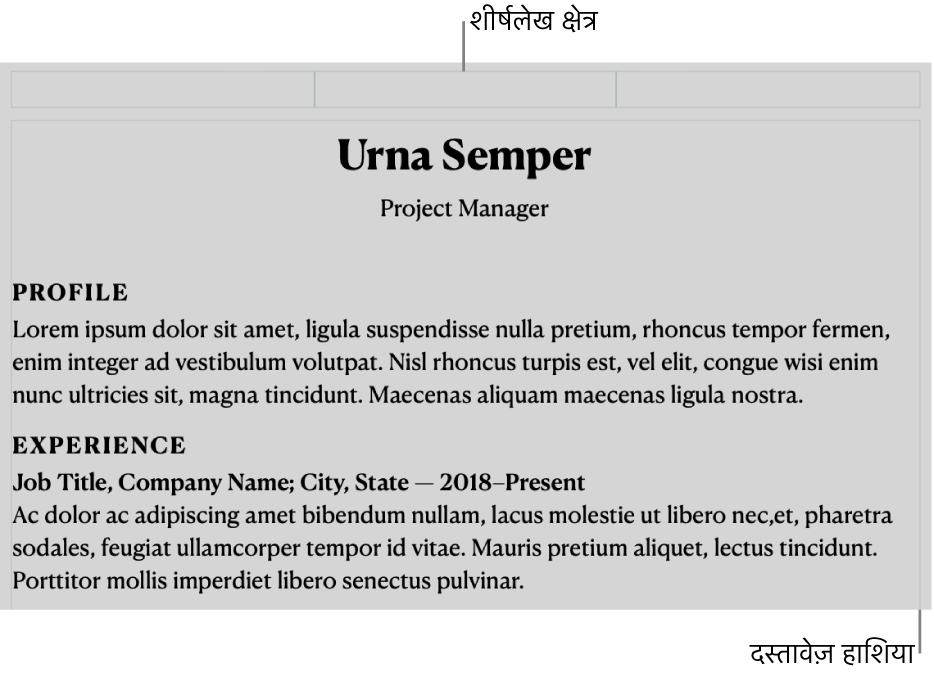
अदृश्य चिह्न | दर्शाता है |
|---|---|
| जगह |
| बिना विराम वाली रिक्ति (ऑप्शन-स्पेस बार) |
| टैब |
| पंक्ति विराम (शिफ्ट-रिटर्न) |
| अनुच्छेद विराम (रिटर्न) |
| पृष्ठ विराम |
| कॉलम विराम |
| लेआउट विराम |
| सेक्शन विराम |
| ऑब्जेक्ट के लिए एंकर बिंदु को टेक्स्ट के साथ मूव करें और किसी भी टेक्स्ट को समेटने के विकल्प को टेक्स्ट के साथ इनलाइन को छोड़कर सेट करें। |
टेक्स्ट के चारों ओर नीले रंग का बॉक्स | टेक्स्ट को बुकमार्क किया गया है |
यदि टेक्स्ट बॉक्स अपनी बॉर्डर के नीचे विस्तारित होता है, तो एक क्लिपिंग संकेतक ![]() सबसे नीचे दिखाई देता है। जब तक आप पूरा टेक्स्ट दिखाने के लिए टेक्स्ट बॉक्स का आकार नहीं बदल देते, तब तक चिह्न दिखाई देता है।
सबसे नीचे दिखाई देता है। जब तक आप पूरा टेक्स्ट दिखाने के लिए टेक्स्ट बॉक्स का आकार नहीं बदल देते, तब तक चिह्न दिखाई देता है।